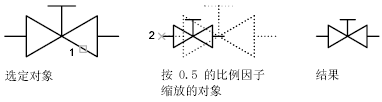可以调整对象大小使其在一个方向上或是按比例增大或缩小。
还可以通过移动端点、顶点或控制点来拉伸某些对象。
拉长对象
使用 LENGTHEN,可以更改圆弧的夹角及以下对象的长度:
- 直线
- 圆弧
- 开放的多段线
- 椭圆弧
- 开放的样条曲线。
结果与延伸和修剪相似。用户可以:
- 动态拖动对象的端点
- 按总长度或角度的百分比指定新长度或角度
- 指定从端点开始测量的增量长度或角度
- 指定对象的总绝对长度或包含角
拉伸对象
使用 STRETCH,可以重定位穿过或在窗交选择窗口内的对象的端点。
- 将拉伸部分包含在窗选内的对象。
- 将移动(而不是拉伸)完全包含在窗选內的对象或单独选定的对象。
通过首先指定一个基点,然后指定位移点可以拉伸对象。
使用对象捕捉、栅格捕捉和相对坐标输入来精确拉伸。
使用比例因子缩放对象
使用 SCALE,可以将对象按统一比例放大或缩小。要缩放对象,请指定基点和比例因子。另外,根据当前图形单位,还可以指定要用作比例因子的长度。
比例因子大于 1 时将放大对象,比例因子介于 0 和 1 之间时将缩小对象。
缩放可以更改选定的对象的所有标注尺寸。比例因子大于 1 时将放大对象,比例因子小于 1 时将缩小对象。
注意将 SCALE 命令用于
注释性对象时,对象的位置将相对于缩放操作的基点进行缩放,但对象的尺寸不会更改。
使用参照距离缩放对象
还可以利用参照进行缩放。使用参照进行缩放将现有距离作为新尺寸的基础。要使用参照进行缩放,请指定当前距离和新的所需尺寸。例如,如果对象的一边是 4.8 个单位长度,要将它扩张到 7.5 个单位长度,则用 4.8 作为参照长度。
可以使用“参照”选项缩放整个图形。例如,可以在原图形单位需要更改时使用此选项。选择图形中的所有对象。然后使用“参照”选择两个点并指定所需的距离。图形中的所有对象被相应地缩放。
 拉伸对象的步骤
拉伸对象的步骤
- 使用窗选方式来选择对象。
窗选必须至少包含一个顶点或端点。
- 执行以下操作之一:
- 以相对笛卡尔坐标、极坐标、柱坐标或球坐标的形式输入位移。无需包含 @ 符号,因为相对坐标是假设的。在输入第二个位移点提示下,按 Enter 键。
- 指定拉伸基点,然后指定第二点,以确定距离和方向。
拉伸至少有一个顶点或端点包含在窗选内的任何对象。将移动(而不会拉伸)完全包含在窗选内的或单独选定的任何对象。
 按比例因子缩放对象的步骤
按比例因子缩放对象的步骤
-
- 选择要缩放的对象。
- 指定基点。
- 输入比例因子或拖动并单击指定新比例
 利用参照缩放对象的步骤
利用参照缩放对象的步骤
- 选择要缩放的对象。
- 选择基点。
- 输入 r(参照)。
- 选择第一个和第二个参照点,或输入参照长度的值。
 通过拖动改变对象长度的步骤
通过拖动改变对象长度的步骤
- 输入 dy(动态拖动模式)。
- 选择要拉长的对象。
- 拖动端点接近选择点,指定一个新端点。
不改变其位置或方向,对选择对象进行拉长或截断。
 命令
命令
 系统变量
系统变量